- Οι χρήστες μπορούν να έχουν πρόσβαση στη συσκευή τους Android από τον υπολογιστή τους χρησιμοποιώντας το Phone Link (πρώην Your Phone).
- Τα smartphone μπορούν να συνδεθούν σε υπολογιστή χρησιμοποιώντας καλώδιο USB, αλλά οι χρήστες δεν θα έχουν τη δυνατότητα να δουν ή να απαντήσουν σε μηνύματα κειμένου και τηλεφωνικές κλήσεις.
- Ο αποκλεισμός λειτουργιών, όπως η λειτουργία αεροπλάνου και η εξοικονόμηση μπαταρίας, μπορούν να εμποδίσουν τη σωστή λειτουργία του Phone Link και τη σύνδεση στη συσκευή σας.
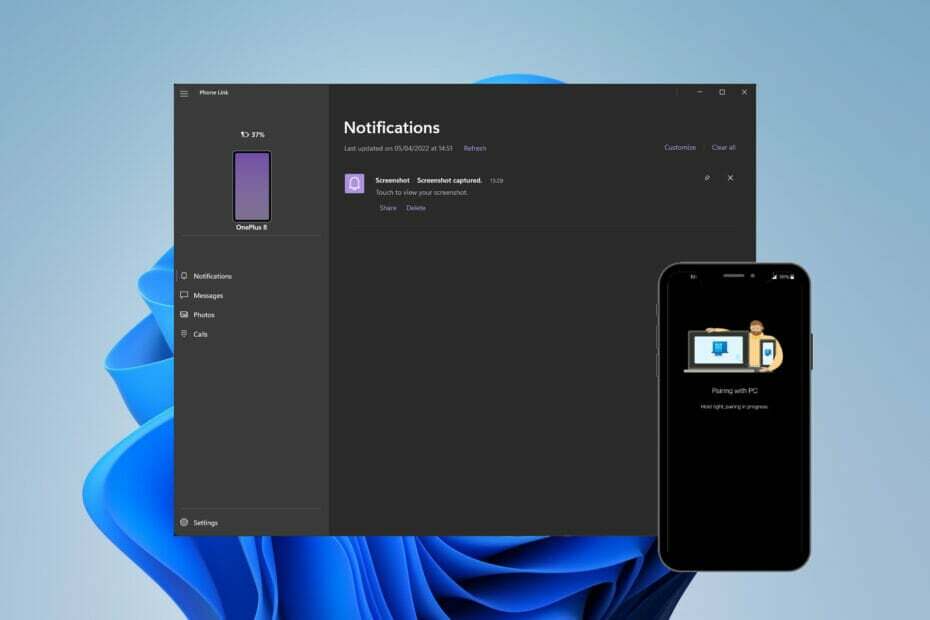
ΧΕΓΚΑΤΑΣΤΑΣΗ ΚΑΝΟΝΤΑΣ ΚΛΙΚ ΣΤΟ ΑΡΧΕΙΟ ΛΗΨΗΣ
Αυτό το λογισμικό θα διατηρήσει τα προγράμματα οδήγησης σε λειτουργία και θα σας προστατεύσει από κοινά σφάλματα υπολογιστή και αποτυχία υλικού. Ελέγξτε όλα τα προγράμματα οδήγησης τώρα με 3 απλά βήματα:
- Κατεβάστε το DriverFix (επαληθευμένο αρχείο λήψης).
- Κάντε κλικ Εναρξη σάρωσης για να βρείτε όλα τα προβληματικά προγράμματα οδήγησης.
- Κάντε κλικ Ενημέρωση προγραμμάτων οδήγησης για να αποκτήσετε νέες εκδόσεις και να αποφύγετε δυσλειτουργίες του συστήματος.
- Έγινε λήψη του DriverFix από 0 αναγνώστες αυτόν τον μήνα.
Οι χρήστες της Microsoft μπορούν να συνδέσουν το τηλέφωνό τους στον υπολογιστή τους με την εφαρμογή Phone Link (παλαιότερα γνωστή ως Your Phone). Αυτή η εφαρμογή επιτρέπει στον υπολογιστή σας με Windows να έχει πρόσβαση σε φωτογραφίες, κείμενα, ειδοποιήσεις και άλλα δεδομένα στο τηλέφωνό σας.
Το Phone Link θα έχει τη δυνατότητα να αντικατοπτρίζει την οθόνη μιας συσκευής Android. Επί του παρόντος, αυτή η δυνατότητα είναι ακόμα σε beta για ορισμένα smartphone της Samsung.
Οι χρήστες μπορούν ακόμα να συνδέσουν τη συσκευή τους Android στον υπολογιστή τους χρησιμοποιώντας ένα καλώδιο USB, ωστόσο, αυτό επιτρέπει στους χρήστες μόνο να μεταφέρουν αρχεία, φωτογραφίες, μουσική και άλλα μέσα μεταξύ του υπολογιστή και του smartphone τους. Για πρόσβαση σε μηνύματα κειμένου και τηλεφωνικές κλήσεις, οι χρήστες πρέπει να χρησιμοποιούν το Phone Link.
Ωστόσο, οι χρήστες έχουν αναφέρει προβλήματα με τα Windows 11 που δεν αναγνωρίζουν τα τηλέφωνά τους Android. Ακολουθήστε τις παρακάτω λύσεις για να διορθώσετε αυτό το πρόβλημα. Εάν αντιμετωπίζετε πρόβλημα με Το Android Debug Bridge (ADB) δεν αναγνωρίζεται στα Windows 11, έχουμε λύσεις για αυτό.
Πώς μπορώ να συνδέσω το τηλέφωνό μου Android στον υπολογιστή μου με το Phone Link;
- Κάντε κλικ Αρχή και ανοιχτό Ρυθμίσεις (ή πατήστε Windows + Εγώ).
- Επιλέγω Bluetooth και συσκευές και μετακινηθείτε προς τα κάτω στο Το τηλέφωνό σου.

- Κάντε κλικ Ανοίξτε το τηλέφωνό σας και επιλέξτε Ξεκίνα.

- Συνδεθείτε με τον λογαριασμό σας Microsoft.
- Στην κινητή συσκευή σας μεταβείτε στο www.aka.ms/yourpc και πατήστε enter.

- Εάν αυτό σας μεταφέρει στο κατάστημα Google Play, εγκαταστήστε το Σύνδεσμος στα Windows εφαρμογή.

- Ακολουθήστε τις προτροπές στην εφαρμογή έως ότου ο κωδικός QR είναι έτοιμος για σάρωση.
- Στον υπολογιστή σας, ελέγξτε Έχω έτοιμη την εφαρμογή Link to Windows, τότε Σύζευξη με κωδικό QR.

Υπάρχουν πολλά οφέλη από τη σύνδεση του τηλεφώνου και του υπολογιστή σας. Οι χρήστες έχουν εύκολη πρόσβαση στις ειδοποιήσεις, τα κείμενα, τις φωτογραφίες και τις τηλεφωνικές κλήσεις τους όλα από τον υπολογιστή τους.
Πώς μπορώ να διορθώσω ότι τα Windows 11 δεν αναγνωρίζουν τηλέφωνο Android;
1. Ελέγξτε τις απαιτήσεις συστήματος

Για να λειτουργεί σωστά το Phone Link, οι χρήστες χρειάζονται έναν υπολογιστή Windows 10 ή Windows 11 και μια συσκευή Android με Android 7.0 ή νεότερη έκδοση. Οι χρήστες μπορούν να ελέγξουν την έκδοση του Android που διαθέτουν στην ενότητα Σχετικά με το τηλέφωνο στις ρυθμίσεις τους.
Οι χρήστες πρέπει επίσης να βεβαιωθούν ότι το smartphone και ο υπολογιστής τους είναι συνδεδεμένοι στο ίδιο δίκτυο WIFI. Το Phone Link στον υπολογιστή σας και η εφαρμογή Link to Windows στο Android πρέπει να έχουν τις ίδιες πληροφορίες σύνδεσης λογαριασμού Microsoft για να συνδεθούν σωστά.
2. Επανεγκατάσταση προγραμμάτων οδήγησης
- Κάντε δεξί κλικ Αρχή και επιλέξτε Τρέξιμο (ή πατήστε Windows + R).
- Τύπος devmgmt.msc και κάντε κλικ Εντάξει.

- Βεβαιωθείτε ότι η συσκευή σας Android είναι συνδεδεμένη μέσω USB και εντοπίστε Φορητές συσκευές, στη συνέχεια αναπτύξτε το για να βρείτε τη συσκευή σας.

- Κάντε δεξί κλικ και επιλέξτε Απεγκατάσταση συσκευής.

- Αποσυνδέστε τη συσκευή σας και επανεκκίνηση τον υπολογιστή σας.
- Συνδέστε τη συσκευή σας Android.
Μερικές φορές τα Windows 11 μπορεί να μην έχουν τα πιο πρόσφατα προγράμματα οδήγησης για τη συσκευή σας ή να μην είναι σωστά εγκατεστημένα. Η εκτέλεση καθαρής επαναφοράς του προγράμματος οδήγησης μπορεί να κάνει τον υπολογιστή σας να αναγνωρίσει τη συσκευή σας Android.
Για να διασφαλίσετε ότι όλα τα προγράμματα οδήγησης λειτουργούν σωστά, συνιστούμε να χρησιμοποιήσετε το DriverFix. Αυτό το λογισμικό ελέγχει αυτόματα για ελαττωματικά προγράμματα οδήγησης και άχρηστα αρχεία που μπορεί να επηρεάσουν τον υπολογιστή σας.
Συμβουλή ειδικού: Ορισμένα ζητήματα υπολογιστών είναι δύσκολο να αντιμετωπιστούν, ειδικά όταν πρόκειται για κατεστραμμένα αποθετήρια ή για αρχεία Windows που λείπουν. Εάν αντιμετωπίζετε προβλήματα με την επιδιόρθωση ενός σφάλματος, το σύστημά σας μπορεί να είναι μερικώς κατεστραμμένο. Συνιστούμε να εγκαταστήσετε το Restoro, ένα εργαλείο που θα σαρώσει το μηχάνημά σας και θα εντοπίσει ποιο είναι το σφάλμα.
Κάντε κλικ ΕΔΩ για λήψη και έναρξη επισκευής.
Το DriverFix θα κρατήσει όλα τα προγράμματα οδήγησης στον υπολογιστή σας αυτόματα ενημερωμένα και θα λειτουργούν ομαλά, εξοικονομώντας τους χρήστες από την ταλαιπωρία της μη αυτόματης ενημέρωσης τους.
⇒Αποκτήστε το DriverFix
3. Προσαρμόστε τις λειτουργίες βελτιστοποίησης μπαταρίας
- Στη συσκευή σας Android, ανοίξτε Ρυθμίσεις.
- Ανοιξε Εφαρμογές και ειδοποιήσεις τότε Δείτε όλες τις εφαρμογές.

- Ψάχνω για Σύνδεσμος στα Windows και πατήστε την εφαρμογή.

- Επεκτείνουν Προχωρημένος η βρύση επάνω Μπαταρία.

- Επιλέγω Μην βελτιστοποιείτε.
Σε ορισμένες συσκευές Android, οι λειτουργίες βελτιστοποίησης μπαταρίας ενδέχεται να προκαλέσουν προβλήματα ή να εμποδίσουν τη σύνδεση της συσκευής σας στο Phone Link. Η απενεργοποίηση των λειτουργιών της μπαταρίας μπορεί να λύσει το πρόβλημα.
Η εξοικονόμηση μπαταρίας έχει επίσης αναφερθεί ότι επηρεάζει τη σύνδεση μεταξύ του smartphone και του υπολογιστή σας, επομένως βεβαιωθείτε ότι αυτή η λειτουργία είναι απενεργοποιημένη.
4. Απενεργοποιήστε τις λειτουργίες αποκλεισμού
- Στη συσκευή σας Android, ανοίξτε το μενού ειδοποιήσεων. Συνήθως, η πρόσβαση σε αυτό γίνεται σύροντας προς τα κάτω από το επάνω μέρος της οθόνης σας.
- Βεβαιωθείτε ότι χαρακτηριστικά όπως Λειτουργία πτήσης, Εξοικονόμηση μπαταρίας, και Μην ενοχλείτε είναι απενεργοποιημένα.

- Στον υπολογιστή σας, ανοίξτε το μενού στην κάτω δεξιά γωνία της γραμμής εργασιών.
- Συγουρεύομαι Λειτουργία πτήσης, Εξοικονόμηση μπαταρίας, και Focus Assist είναι απενεργοποιημένα.

Οι λειτουργίες αποκλεισμού ενδέχεται να επηρεάσουν τη σύνδεση μεταξύ του smartphone και του υπολογιστή σας. Δοκιμάστε να συνδέσετε τη συσκευή σας αφού απενεργοποιήσετε αυτές τις λειτουργίες.
- Πώς να κατεβάσετε το λογισμικό Logitech Unifying στα Windows 11
- Πώς να διορθώσετε τα Windows 11 που δεν αναγνωρίζουν το χειριστήριο PS4 σας
- Πώς να ενεργοποιήσετε τις καρτέλες Εξερεύνηση αρχείων των Windows 11
- Ο σαρωτής προγράμματος οδήγησης των Windows 11 δεν λειτουργεί; Δείτε πώς μπορείτε να το διορθώσετε
- Διορθώθηκε: Ο εξομοιωτής Android των Windows 11 δεν ανταποκρίνεται
5. Προσαρμόστε τις ρυθμίσεις διαμόρφωσης USB
- Στη συσκευή σας Android, ανοίξτε Ρυθμίσεις.
- Παρακέντηση Bluetooth & Σύνδεση συσκευής.

- Ανοιξε USB.

- Επιλέγω Μεταφορά αρχείων και μετά συνδέστε το τηλέφωνό σας στον υπολογιστή σας μέσω USB.

Εάν χρειάζεται να κάνετε κοινή χρήση αρχείων ή πολυμέσων, η προσαρμογή των ρυθμίσεων του τηλεφώνου σας για να επιτρέπεται η μεταφορά μέσω USB μπορεί να σας επιτρέψει να έχετε πρόσβαση στο τηλέφωνό σας από τον υπολογιστή σας.
6. Επιδιορθώστε και επαναφέρετε τη σύνδεση τηλεφώνου
- Κάντε κλικ στο Αρχή και ανοιχτό Ρυθμίσεις (ή πατήστε Windows + I).
- Επιλέγω Εφαρμογές τότε Εφαρμογές και δυνατότητες.

- Κάτω από Λίστα εφαρμογών ψάχνω για Σύνδεσμος τηλεφώνου.

- Κάντε κλικ στις τρεις τελείες και επιλέξτε Προχωρημένες επιλογές.
- Κάντε κύλιση προς τα κάτω στο Επαναφορά και επιλέξτε Επισκευή.

- Αφού ολοκληρωθεί η επισκευή, κάντε κλικ Επαναφορά.

- Επανεκκίνηση τον υπολογιστή σας.
- Καταχωρίστε τη συσκευή σας στο Phone Link.
Αυτά τα βήματα θα διορθώσουν τυχόν προβλήματα που μπορεί να έχει η εφαρμογή Phone Link τα οποία ενδέχεται να εμπόδισαν τη σύνδεση της συσκευής σας Android. Η επισκευή και η επαναφορά της εφαρμογής μπορεί να λύσει το πρόβλημα, δοκιμάστε το και, στη συνέχεια, επανασυνδέστε τη συσκευή σας.
Είτε προσπαθείτε να συνδέσετε το τηλέφωνό σας Android μέσω USB είτε χρησιμοποιώντας το Phone Link, ελπίζουμε οι παραπάνω λύσεις να έλυσαν το πρόβλημα της μη αναγνώρισης του τηλεφώνου σας από τα Windows 11.
Το Phone Link επιτρέπει στους χρήστες να έχουν πρόσβαση στο περιεχόμενο γρήγορα και άνετα στα τηλέφωνά τους από τον υπολογιστή τους. Οι συσκευές Android μπορούν να συνδεθούν στο Phone Link με την εφαρμογή Link to Windows από το Google Play store.
Πείτε μας στα σχόλια ποια λύση έλυσε το πρόβλημά σας.
 Έχετε ακόμα προβλήματα;Διορθώστε τα με αυτό το εργαλείο:
Έχετε ακόμα προβλήματα;Διορθώστε τα με αυτό το εργαλείο:
- Κατεβάστε αυτό το εργαλείο επισκευής υπολογιστή Αξιολογήθηκε Εξαιρετική στο TrustPilot.com (η λήψη ξεκινά από αυτή τη σελίδα).
- Κάντε κλικ Εναρξη σάρωσης για να βρείτε ζητήματα των Windows που θα μπορούσαν να προκαλούν προβλήματα στον υπολογιστή.
- Κάντε κλικ Φτιάξ'τα όλα για να διορθώσετε προβλήματα με τις κατοχυρωμένες τεχνολογίες (Αποκλειστική Έκπτωση για τους αναγνώστες μας).
Το Restoro έχει ληφθεί από 0 αναγνώστες αυτόν τον μήνα.


